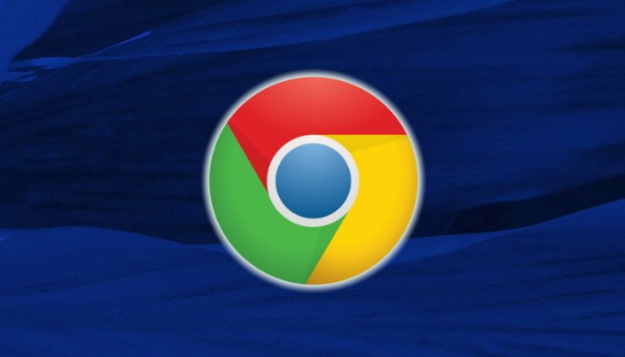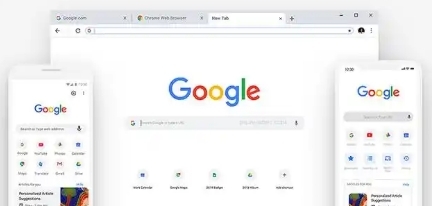详情介绍
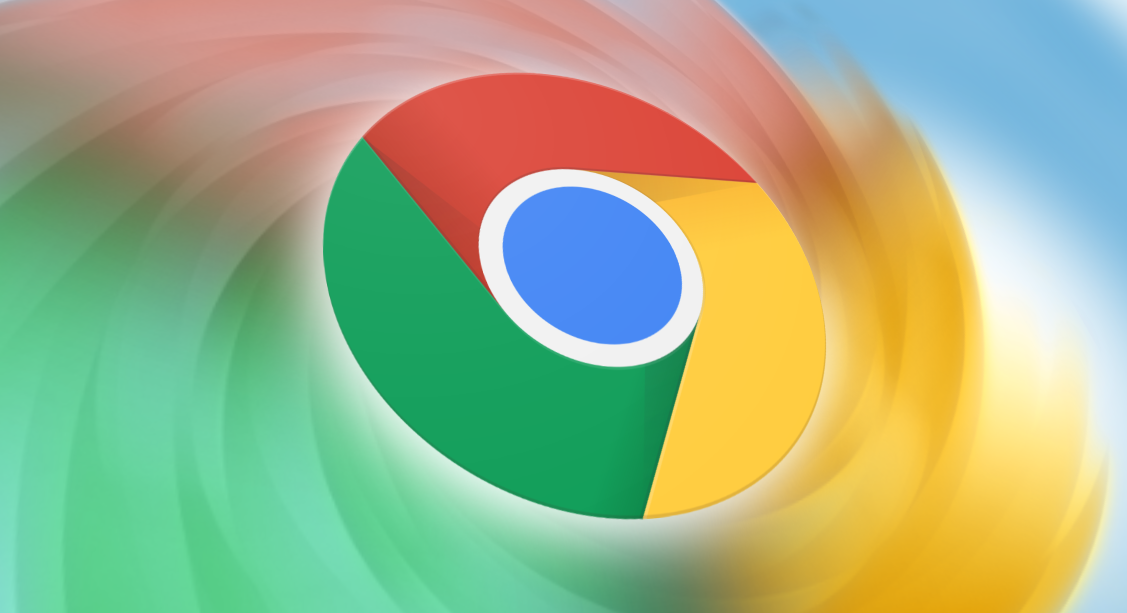
1. 打开开发者工具
首先,确保你已经安装了最新版本的Chrome浏览器。然后,通过以下任一方式打开开发者工具:
- 右键点击网页上的任意位置,选择“检查”或“审查元素”。
- 使用快捷键`Ctrl+Shift+I`(Windows/Linux)或`Cmd+Option+I`(Mac)。
- 点击Chrome菜单(右上角的三点图标),选择“更多工具”>“开发者工具”。
2. 访问“性能”面板
在开发者工具中,你会看到多个标签页,如“元素”、“控制台”、“源代码”等。点击“性能”标签以访问性能分析工具。
3. 录制性能数据
在“性能”面板中,你可以开始录制网页的性能数据:
- 点击左上角的红色圆点按钮开始录制。
- 执行你想要测试的操作,例如滚动页面、点击按钮等。
- 完成后,再次点击红色圆点按钮停止录制。
4. 分析性能报告
一旦停止录制,Chrome将生成一个详细的性能报告,包括以下几个关键部分:
- 加载时间:页面完全加载所需的时间。
- 首次内容绘制(FCP):浏览器将任何文本、图像、SVG 文件或非白色背景渲染到屏幕的时间。
- 最大内容绘制(LCP):页面上最大的内容元素加载完成的时间。
- 速度指数(SI):衡量页面加载期间视觉稳定性的指标。
- 总阻塞时间(TBT):主线程被阻塞的总时间,这会影响页面的响应速度。
- 累积布局偏移分数(CLS):衡量页面在生命周期内发生意外布局偏移的程度。
5. 优化建议
根据性能报告,Chrome会提供一些优化建议,帮助你改进网页的性能。这些建议可能包括:
- 减少JavaScript的执行时间:优化脚本,减少其复杂性和执行时间。
- 优化CSS:减少样式计算的时间,避免使用昂贵的CSS属性。
- 延迟加载非关键资源:将图片和其他非关键的媒体文件设置为懒加载,以提高首次内容绘制的速度。
- 压缩和缓存资源:通过压缩文件和使用浏览器缓存来减少加载时间。
6. 应用优化
根据你的需求和能力,逐步应用这些优化建议。每次更改后,重新运行性能分析,观察性能指标的变化,确保你的优化措施有效。
7. 持续监控与迭代
网页性能优化是一个持续的过程。定期使用Chrome的性能工具来监控你的网站,并根据最新的数据进行调整和优化。
通过以上步骤,你可以有效地使用Chrome浏览器的开发者工具来调试和优化网页的性能。这不仅有助于提升用户体验,还能提高你的网站在搜索引擎中的排名。记住,良好的网页性能是成功在线业务的关键之一。